设置电脑不熄屏 如何设置电脑不息屏时间
更新时间:2023-12-15 10:57:47作者:jiang
在现代社会中电脑已经成为我们生活中不可或缺的工具之一,使用电脑的过程中,我们有时会遇到一个让人十分头疼的问题,那就是电脑在一段时间不操作后会自动熄屏。这不仅影响了我们的工作效率,还给我们带来了不必要的麻烦。如何设置电脑不息屏时间成为了我们急需解决的问题。接下来本文将为大家介绍几种简单有效的方法,帮助大家解决电脑熄屏的困扰。
具体步骤:
1.小编电脑装的是WIN10系统,这里就以WIN10系统为例
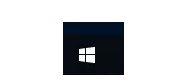
2.首先点击电脑屏幕左下角的WINDOWS图标即“开始”选项,点击开始选项卡左下侧的齿轮图标进入“设置”对话框
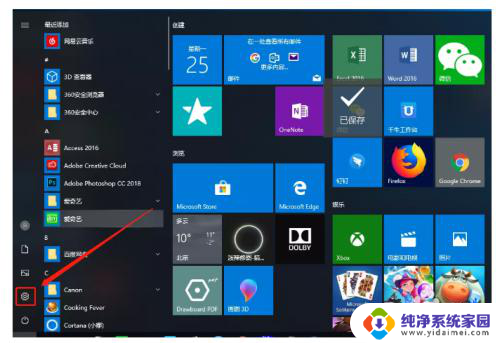
3.进入设置对话框后,点击左上角的“系统”选项。进入“系统设置”
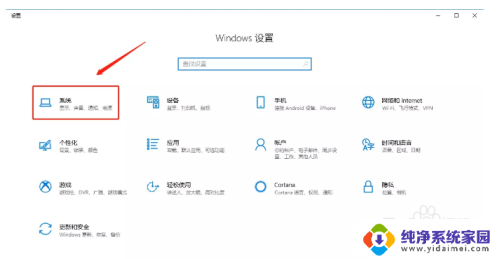
4.进入系统设置后,在左侧菜单栏里找到“电源和睡眠”,点击进入
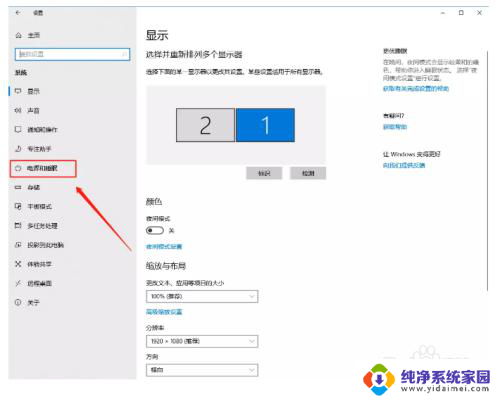
5.在“电源和睡眠”的界面中,将“屏幕”和“睡眠”下的选项全部更改为“从不”。然后点击确定,电脑屏幕就可以保持常亮的状态了
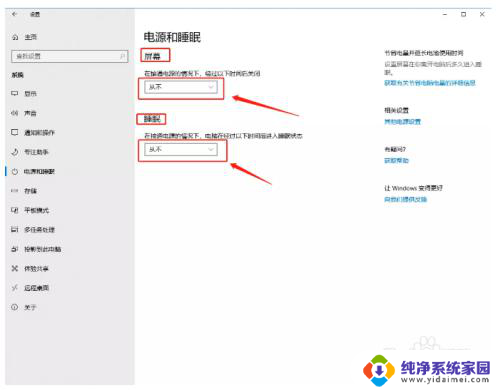
6.以上就是设置电脑屏幕常亮的方法了
以上就是设置电脑不熄屏的全部内容,如果遇到这种情况,你可以按照以上步骤解决,非常简单快速。
设置电脑不熄屏 如何设置电脑不息屏时间相关教程
- 笔记本如何设置不息屏 如何设置电脑不息屏时间
- 台式电脑怎么设置息屏时间 怎样设置电脑屏幕息屏时间
- 电脑屏幕设置息屏 电脑怎么设置屏幕自动息屏时间
- 息屏显示时间怎么设置啊 电脑屏幕息屏时间设置方法
- 电脑如何调节息屏时间 如何在电脑上设置屏幕休眠时间
- 更改电脑息屏时间 电脑屏幕息屏时间怎么设置
- 如何不让电脑屏幕熄灭 电脑如何设置屏幕不黑屏
- 电脑设置不息屏 电脑如何设置不自动息屏
- 电脑在哪里设置不锁屏 如何设置电脑锁屏时间
- 电脑息屏在哪设置 如何调整电脑屏幕息屏时间
- 笔记本开机按f1才能开机 电脑每次启动都要按F1怎么解决
- 电脑打印机怎么设置默认打印机 怎么在电脑上设置默认打印机
- windows取消pin登录 如何关闭Windows 10开机PIN码
- 刚刚删除的应用怎么恢复 安卓手机卸载应用后怎么恢复
- word用户名怎么改 Word用户名怎么改
- 电脑宽带错误651是怎么回事 宽带连接出现651错误怎么办